win10开机提示“Win32Bridge.Server.exe参数错误”的解决教程
更新时间:2024-02-16 11:09:22作者:huige
电脑开机的时候总是会遇到这样那样的问题,比如近日有部分win10旗舰版系统用户就遇到了开机提示“Win32Bridge.Server.exe参数错误”的情况,很多人不知道该怎么办,如果你有遇到了一样的问题,就可以跟随着笔者的步伐一起来看看win10开机提示“Win32Bridge.Server.exe参数错误”的解决教程。
解决方法如下:
很多用户在电脑开机后就会弹出下面的报错提示:
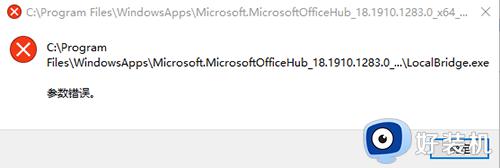
1、我们先关闭弹窗,再按住【windows+R】打开【运行】,接着输入【powershell】,再回车。
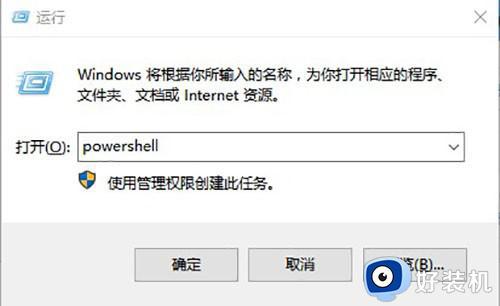
2、接着在打开的界面中输入【get-appxpackage *MicrosoftOfficeHub* | remove-Appxpackage】命令,然后等待部署完成。
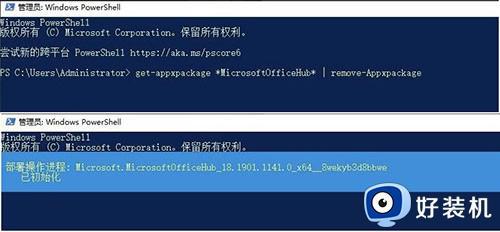
3、如果要恢复就输入命令【add-appxpackage -register “C:Program FilesWindowsApps*MicrosoftOfficeHub* AppxManifest.xml” -disabledevelopmentmode】,在回车等待部署,最后在看看是否恢复完成。
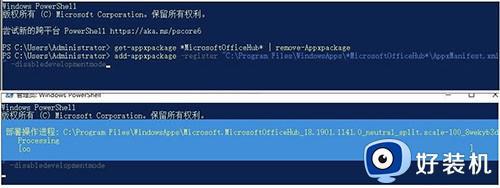
其他解决方法:
如果以上方法都不能解决,可以考虑重装系统。
关于win10开机提示“Win32Bridge.Server.exe参数错误”的解决教程,有遇到一样情况的用户们可以参考上面的方法步骤来进行解决吧。
win10开机提示“Win32Bridge.Server.exe参数错误”的解决教程相关教程
- win10提示C:/Program Files/WindowsApps参数错误怎么办 win10提示C:/Program Files/WindowsApps参数错误两种解决方法
- win10更改磁盘盘符显示参数错误怎么办 win10更改磁盘参数错误解决方法
- win10更改盘符显示参数错误怎么办 win10更改盘符出现参数错误如何解决
- win10远程连接提示函数错误怎么回事 windows10远程连接报错函数错误的解决教程
- win10改盘符报参数错误怎么办 win10系统盘更改盘符参数错误解决方法
- 远程桌面要求的函数不受支持win10如何解决 win10远程桌面要求的函数不受支持解决方案
- win10提示0x80131500错误代码如何解决 win10提示0x80131500错误代码两种解决方法
- win10远程连接提示函数错误为什么 win10远程连接提示函数错误如何处理
- win10提示错误码0xc0000f如何修复 win10开机0xc000000f修复教程
- Win10远程连接为什么出现函数错误 Win10远程连接出现函数错误修复方法
- win10拼音打字没有预选框怎么办 win10微软拼音打字没有选字框修复方法
- win10你的电脑不能投影到其他屏幕怎么回事 win10电脑提示你的电脑不能投影到其他屏幕如何处理
- win10任务栏没反应怎么办 win10任务栏无响应如何修复
- win10频繁断网重启才能连上怎么回事?win10老是断网需重启如何解决
- win10批量卸载字体的步骤 win10如何批量卸载字体
- win10配置在哪里看 win10配置怎么看
win10教程推荐
- 1 win10亮度调节失效怎么办 win10亮度调节没有反应处理方法
- 2 win10屏幕分辨率被锁定了怎么解除 win10电脑屏幕分辨率被锁定解决方法
- 3 win10怎么看电脑配置和型号 电脑windows10在哪里看配置
- 4 win10内存16g可用8g怎么办 win10内存16g显示只有8g可用完美解决方法
- 5 win10的ipv4怎么设置地址 win10如何设置ipv4地址
- 6 苹果电脑双系统win10启动不了怎么办 苹果双系统进不去win10系统处理方法
- 7 win10更换系统盘如何设置 win10电脑怎么更换系统盘
- 8 win10输入法没了语言栏也消失了怎么回事 win10输入法语言栏不见了如何解决
- 9 win10资源管理器卡死无响应怎么办 win10资源管理器未响应死机处理方法
- 10 win10没有自带游戏怎么办 win10系统自带游戏隐藏了的解决办法
